Evernote je jedným z najpopulárnejších poznámokaplikácie vôbec. Táto služba má milióny používateľov a rastie každý deň a neustále sa rozširuje o nové funkcie, ktoré vás nadchnú. Je smutné, že tak dobre, ako je služba, neexistuje podpora pre používateľov systému Linux. Ak teda používate systém Evernote v systéme Linux, budete ho musieť používať prostredníctvom neoficiálneho klienta.
Predstavujeme klienta Whatever Evernote. Je to program založený na elektróne, ktorý spája webové rozhranie Evernote do úhľadnej a ľahko použiteľnej natívnej Linuxovej aplikácie. Tu je návod, ako zabezpečiť fungovanie systému vo vašom systéme.
Pokyny pre Ubuntu

Inštalácia klienta Whatever Evernote na UbuntuLinux sa realizuje prostredníctvom balíka DEB, ktorý je možné stiahnuť, pretože Ubuntu oficiálne nemá v svojich zdrojoch softvéru Čokoľvek. Vývojár navyše neposkytol PPA, aby používateľom poskytol ľahký spôsob inštalácie prostredníctvom správcu balíkov Apt.
Ak chcete dostať ruku do balíčka Whatever DEB,budete musieť prejsť na stránku Source Forge projektu. Na stránke kliknite na „Whatever_1.0.0_amd64.deb“ alebo „Whatever_1.0.0_i386.deb“ a stiahnite 64-bitové alebo 32-bitové vydanie pre Ubuntu. Prípadne otvorte okno terminálu a použite klávesnicu wget príkaz na ich priame stiahnutie.
wget https://sourceforge.net/projects/whatever-evernote-client/files/v1.0.0/Whatever_1.0.0_amd64.deb/download -O Whatever_1.0.0_amd64.deb
Alebo pre 32-bitový postup:
wget https://sourceforge.net/projects/whatever-evernote-client/files/v1.0.0/Whatever_1.0.0_i386.deb/download -O Whatever_1.0.0_i386.deb
Po dokončení sťahovania balíka DEB do počítača so systémom Ubuntu Linux použite dpkg príkaz na jeho inštaláciu do systému.
sudo dpkg -i Whatever_*.deb
Nakoniec dokončite inštaláciu odstránením problémov so závislosťami, ktoré sa mohli vyskytnúť počas inštalácie.
sudo apt install -f
Ak máte problémy so závislosťami a vyššie uvedený príkaz problém nevyrieši, existujú ďalšie spôsoby, ako problém vyriešiť. Ďalšie informácie nájdete v tejto príručke.
Pokyny na Debian
Pre klienta Whatever Evernote sú k dispozícii balíčky DEB. Takže, ak ste používateľom Debianu, budete si môcť vychutnať prvotriedny zážitok z Evernote.
Ak chcete dostať svoje ruky na najnovšie Čokoľvek DEBbalíček, prejdite na vývojovú stránku Source Forge. Potom prevezmite súbor „Whatever_1.0.0_amd64.deb“ alebo „Whatever_1.0.0_i386.deb“. Alebo otvorte okno terminálu a použite wget príkazy nižšie, aby ste ich mohli chytiť priamo z internetu.
wget https://sourceforge.net/projects/whatever-evernote-client/files/v1.0.0/Whatever_1.0.0_amd64.deb/download -O Whatever_1.0.0_amd64.deb
Alebo pre 32-bitový postup:
wget https://sourceforge.net/projects/whatever-evernote-client/files/v1.0.0/Whatever_1.0.0_i386.deb/download -O Whatever_1.0.0_i386.deb
Po stiahnutí balíčka Whatever DEB do vášho Debian Linux PC použite dpkg príkaz na inštaláciu programu.
sudo dpkg -i Whatever_*.deb
Po inštalácii balíka Whatever DEB sa môžu vyskytnúť niektoré chyby závislosti. Nemusíte mať obavy, ľahko sa dajú vyriešiť pomocou apt-get install -f Príkaz.
sudo apt-get install -f
Stále máte problémy so svojim počítačom Debian Linux? Ak áno, prejdite na podrobného sprievodcu, ktorý obsahuje informácie o tom, ako opraviť problémy so závislosťou od Debianu.
Arch Linux inštrukcie
Vývojár Whatever EvernoteAplikácia podporuje pomerne málo linuxových distribúcií tým, že ponúka balíčky RPM, DEB a všeobecné archívy TarGZ. S touto aplikáciou však pre Arch Linux neexistuje žiadna oficiálna podpora. Nebojte sa, Arch Linux AUR je v poriadku! Ako sa ukazuje, je tu aplikácia na stiahnutie balíčkov aplikácie, ktorú je možné nainštalovať!
Ak chcete začať inštaláciu čokoľvekAplikácia Evernote na Arch Linux prostredníctvom AUR musíte najprv nainštalovať dva balíčky. Tieto balíčky sú „git“ a „base-devel“ a bez nich nie je možné vytvárať programy z Arch Linux AUR. Pomocou pacman príkaz nižšie, nainštalujte „git“ a „base-devel“.
sudo pacman -S git base-devel
Po inštalácii „git“ a „base-devel“ použite git klon príkaz na stiahnutie najnovšieho balíka AUR pre klienta Whatever Evernote z internetu.
git clone https://aur.archlinux.org/whatever.git
Okno terminálu presuňte z domovského adresára (~) do novovytvoreného adresára „čokoľvek“ pomocou CD Príkaz.
cd whatever
Pomocou makepkg príkaz, skompilujte čokoľvek na vašom počítači Arch Linux. Majte na pamäti, že tento balík AUR je neoficiálny a mohol by naraziť na problémy. Ak potrebujete pomoc pri používaní balíka, prečítajte si sekciu s komentármi.
makepkg -sri
Pokyny Fedory
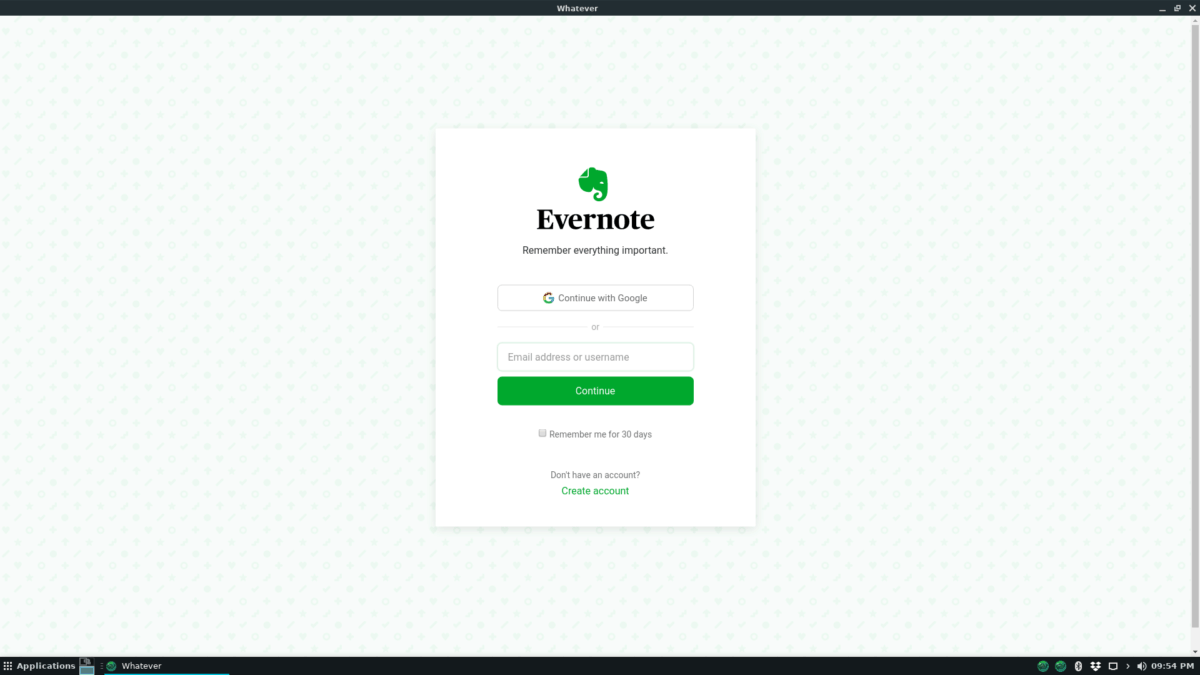
Čokoľvek má priamu podporu pre Fedora Linuxoperačný systém, pretože vývojári majú k dispozícii súbory na stiahnutie RPM. Ak ste používateľom Fedory Linux a chcete túto aplikáciu používať vo svojom systéme, prejdite na stránku Whatever SourceForge a stiahnite si položku „Whatever-1.0.0.rpm“ alebo „Whatever-1.0.0-ia32.rpm“. Alebo použite wget príkazy uvedené nižšie na stiahnutie priamo cez terminál.
wget https://sourceforge.net/projects/whatever-evernote-client/files/v1.0.0/Whatever-1.0.0.rpm/download -O Whatever-1.0.0.rpm
Alebo pre 32-bit:
wget https://sourceforge.net/projects/whatever-evernote-client/files/v1.0.0/Whatever-1.0.0-ia32.rpm/download -O Whatever-1.0.0-ia32.rpm
Po dokončení sťahovania súboru RPM budete môcť aplikáciu okamžite nainštalovať na Fedora Linux pomocou DNF Príkaz.
sudo dnf install Whatever-*.rpm
Pokyny OpenSUSE
Ako klient Whatever Evernote podporuje FedoruLinux prostredníctvom súborov balíka RPM je prirodzené, že budú pracovať aj s OpenSUSE Linux. Ak chcete spustiť inštaláciu v systéme OpenSUSE Linux, prejdite na stránku Whatever Evernote SourceForge a stiahnite si súbory „Whatever-1.0.0.rpm“ alebo „Whatever-1.0.0-ia32.rpm“. Tiež si budete môcť stiahnuť súbory RPM. s wget príkazy nižšie.
wget https://sourceforge.net/projects/whatever-evernote-client/files/v1.0.0/Whatever-1.0.0.rpm/download -O Whatever-1.0.0.rpm
Pre 32-bit:
wget https://sourceforge.net/projects/whatever-evernote-client/files/v1.0.0/Whatever-1.0.0-ia32.rpm/download -O Whatever-1.0.0-ia32.rpm
Akonáhle sa balík Everever RPM stiahne do vášho počítača, inštalácia môže začať používať zypper príkaz nižšie.
sudo zypper install Whatever-*.rpm</ P>













Komentáre